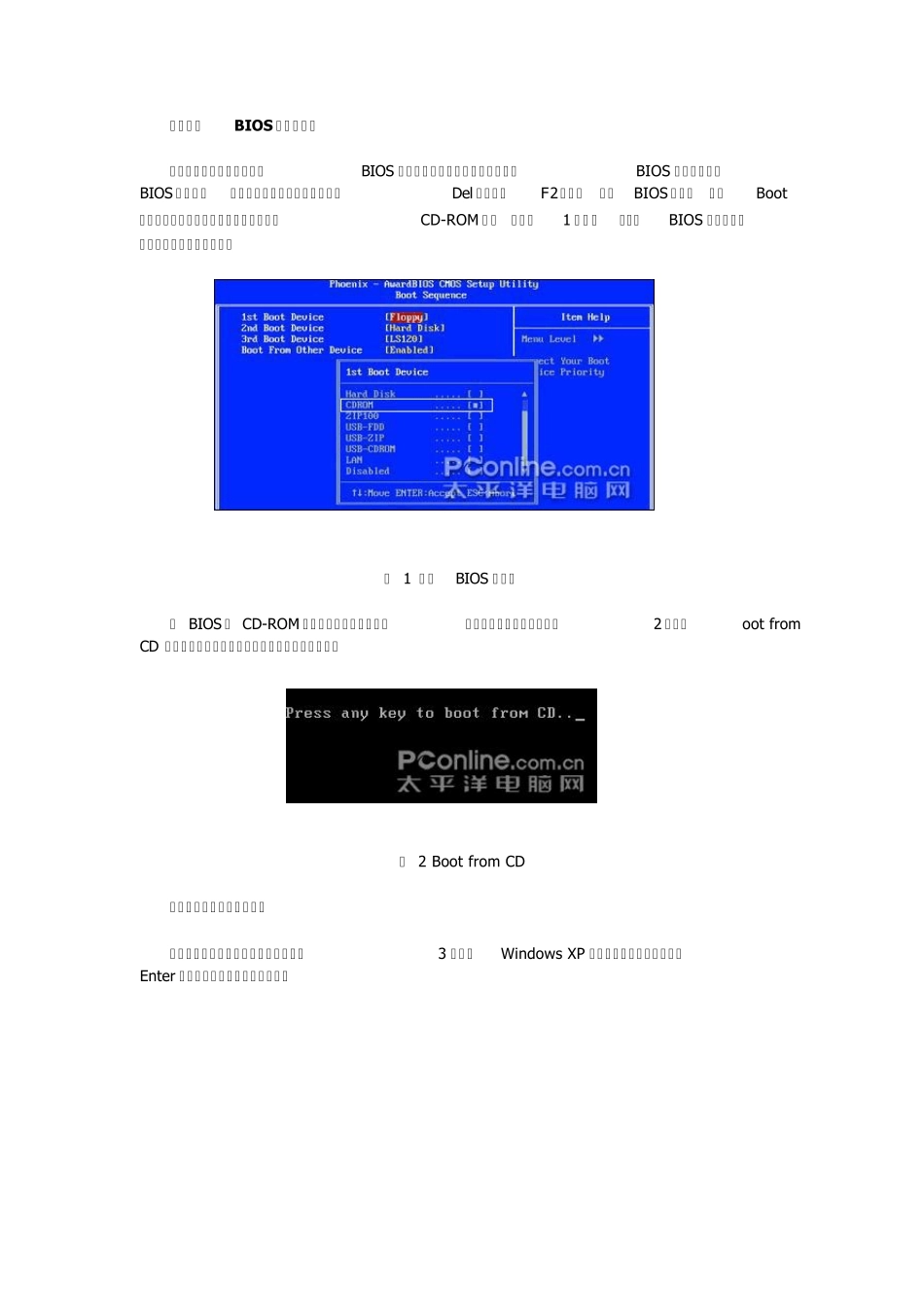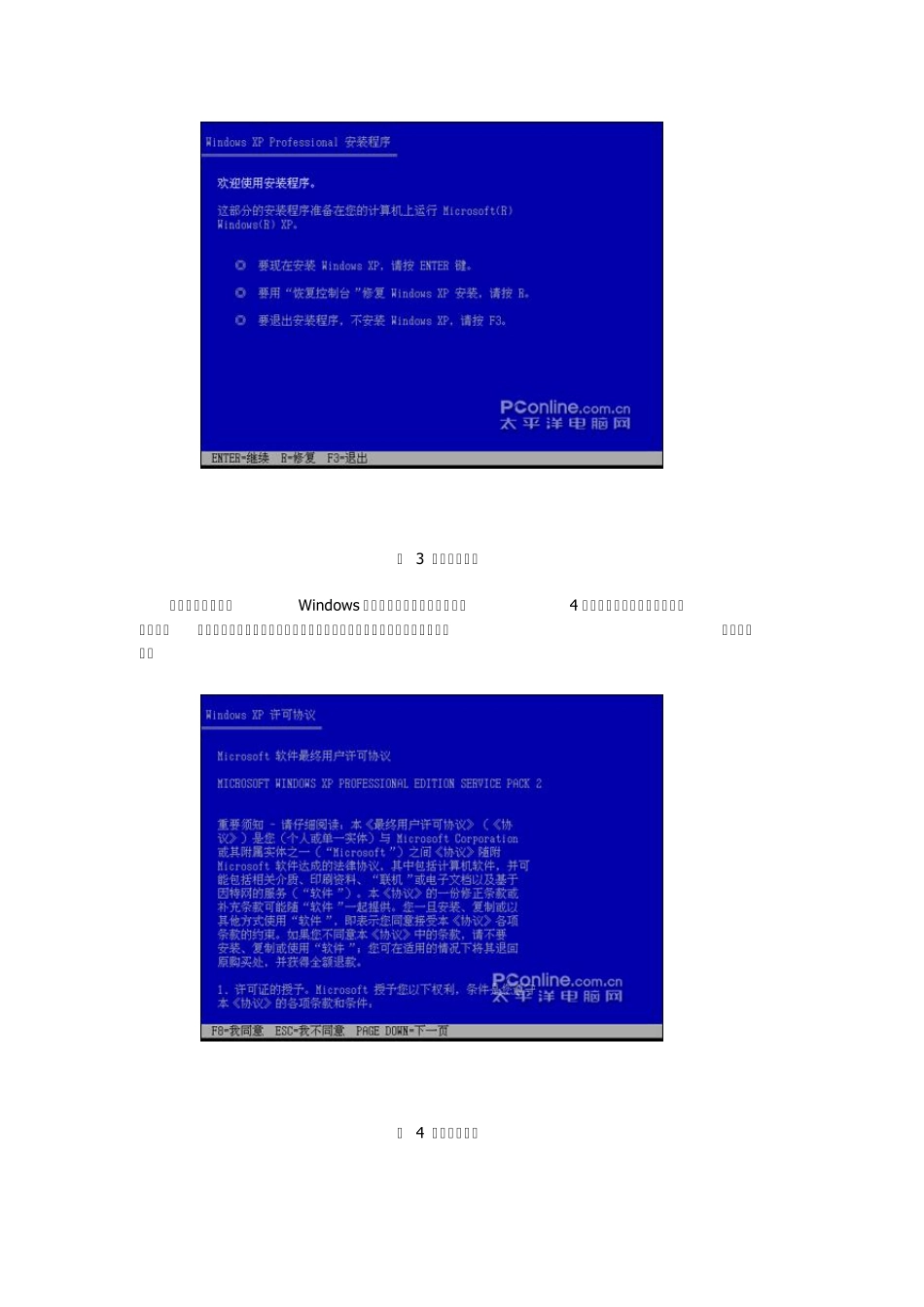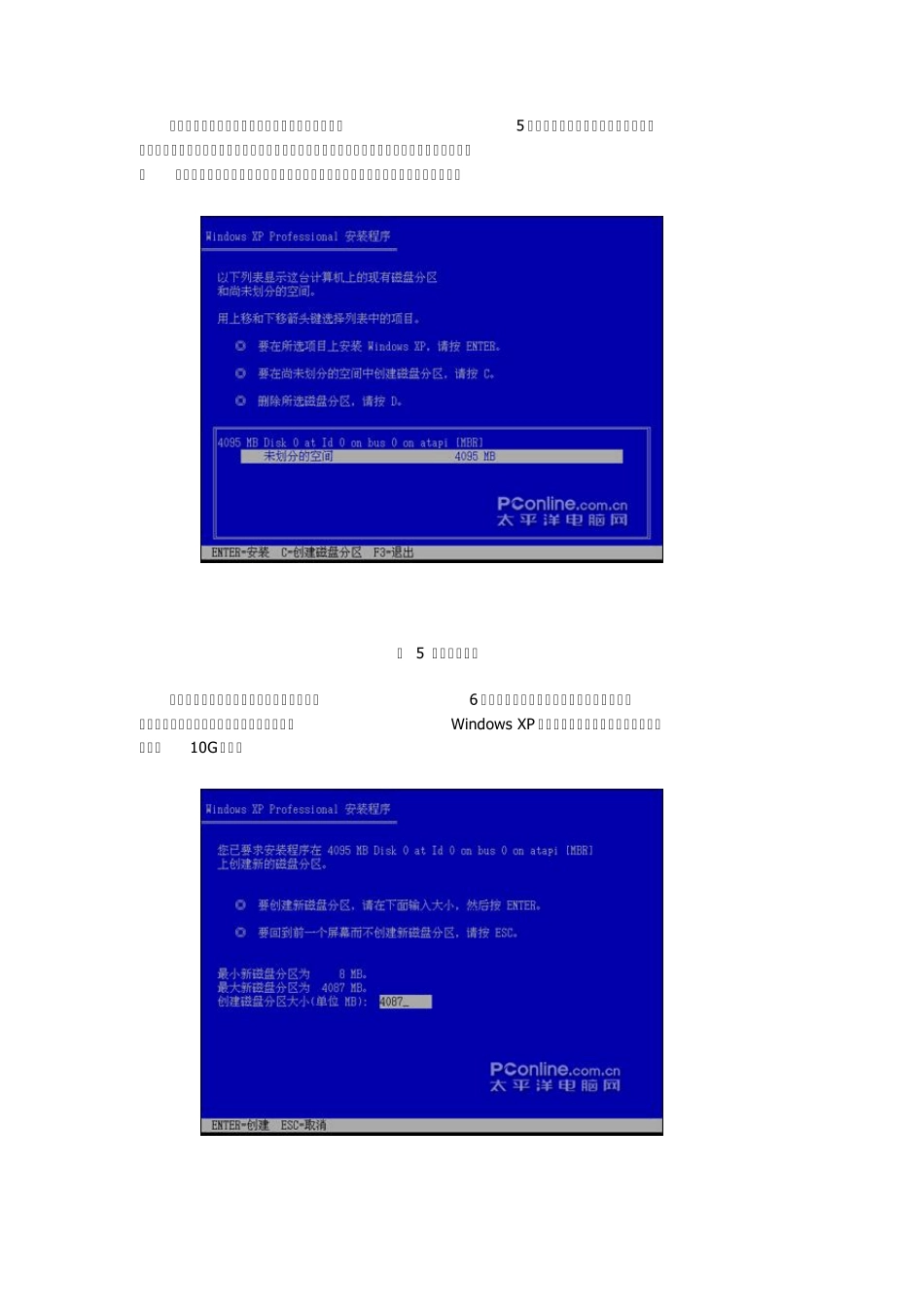第一步:BIOS启动项调整 在安装系统之前首先需要在BIOS 中将光驱设置为第一启动项。进入BIOS 的方法随不同BIOS 而不同,一般来说有在开机自检通过后按Del 键或者是F2键等。进入BIOS 以后,找到“Boot”项目,然后在列表中将第一启动项设置为CD-ROM 即可(如图1 所示)。关于BIOS 设置的具体步骤,请参考主板说明书。 图 1 调整BIOS 启动项 在 BIOS 将 CD-ROM 设置为第一启动项之后,重启电脑之后就会发现如图2 所示的“boot from CD”提示符。这个时候按任意键即可从光驱启动系统。 图 2 Boot from CD 第二步:选择系统安装分区 从光驱启动系统后,我们就会看到如图3 所示的Window s XP 安装欢迎页面。在这里按下Enter 键来继续进入下一步安装进程。 图 3 安装欢迎页面 接着我们就会看到Window s 的用户许可协议页面了(如图4 所示)。当然,这是由微软所拟定的,普通用户是没有办法同微软来讨价还价的。所以这里我们就老老实实的按“F8”来继续安装。 图 4 用户许可协议 现在才真正到了选择系统安装分区的时候了(如图5 所示),不过由于这里的硬盘还没有进行分区,所以首先要进行分区。当然,如果电脑上的硬盘是全新的话,也是要先进行分区的。按 “C”键进入硬盘分区划分的页面。如果硬盘已经分好区的话,那就不用再进行分区了。 图 5 选择安装分区 在这里我们把整个硬盘都分成一个区(如图6 所示),当然在实际使用过程中,应当按照需要把一个硬盘划分为若干个分区。关于安装Window s XP 系统的分区大小,如果没有特殊用途的话以10G 为宜。 图 6 划分硬盘分区 分区结束后,我们就可以选择要安装系统的分区了。选择好某个分区以后,按Enter 键即可进入下一步(如图7 所示)。 图 7 选择C 盘安装系统 第三步:选择文件系统 在选择好系统的安装分区之后,我们就需要为系统选择文件系统了,在 Window s XP 中有两种文件系统供选择:FAT32、 NTFS。 从兼容性上来说,FAT32 稍好于NTFS, 而从安全性上来说,NTFS 要比FAT32 好很多。在本例中选择NTFS 文件系统(如图8 示)。 图 8 选择文件系统 进行完这些设置之后,Window s XP 系统安装前的设置就已经完成了,接下来就是复制文件,准备安装系统了(如图9 所示)。 图 9 复制文件 Window s XP 系统前的设置工作到这里就结束了。 二、亦步亦趋 XP 系统安装时的设置 在进行完系统安装前的设置之后...